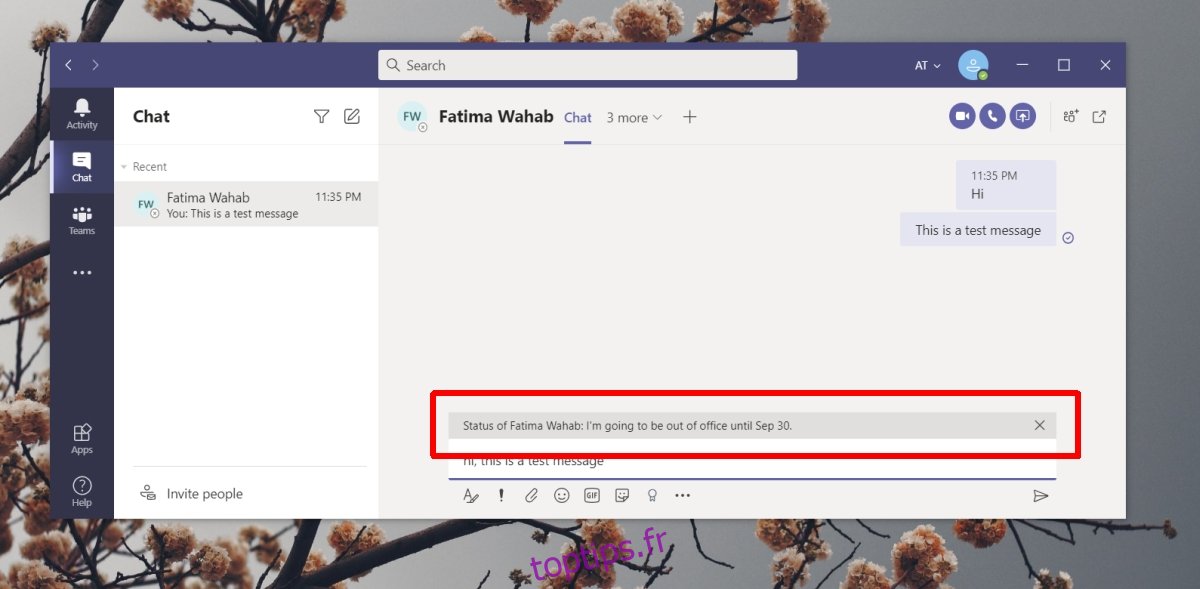Les services de messagerie et de chat ne se désactivent pas vraiment. Vous pouvez vous déconnecter d’une application de chat, mais les utilisateurs pourront toujours vous envoyer des messages. Lors de votre prochaine connexion, le message sera là, non lu.
Le problème avec les messages qui s’accumulent ainsi est qu’ils sont livrés mais pas lus, ce qui donne l’impression que les messages ont été ignorés. Pour contourner ce problème, il y a «Absent du bureau».
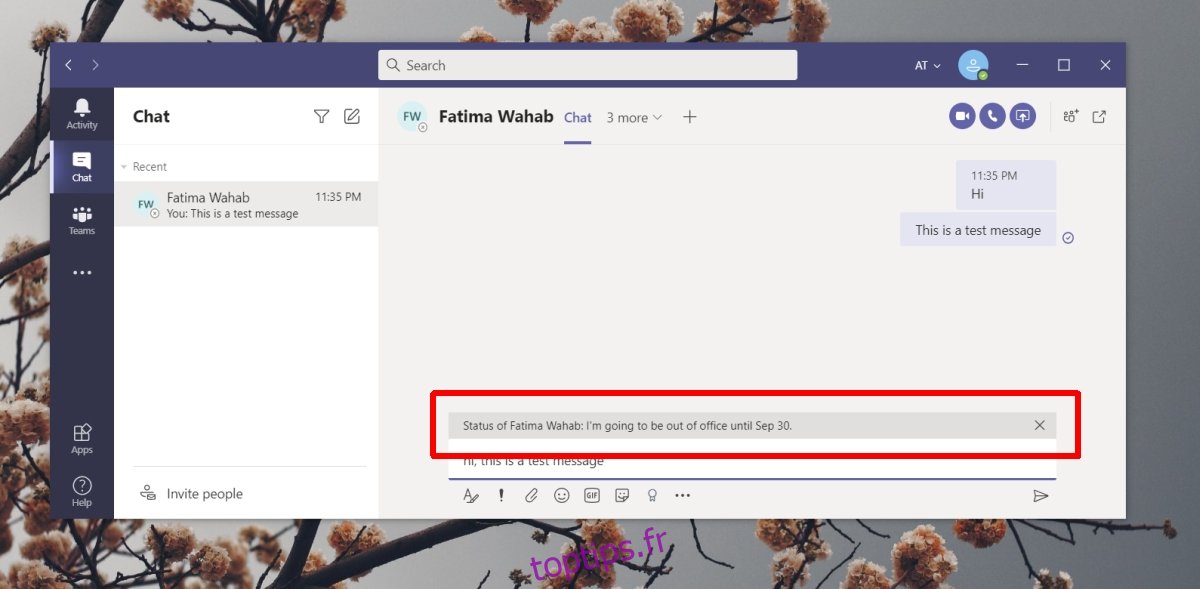
Table des matières
Message d’absence du bureau et état de l’équipe Microsoft
Un message d’absence du bureau est généralement défini pour les e-mails où, si vous recevez un e-mail pendant votre pause, un message est automatiquement envoyé à l’expéditeur pour l’informer que vous ne répondrez pas avant votre retour. C’est un moyen simple, pratique et poli de faire savoir aux autres que vous ne lisez pas leurs messages.
Le même concept fonctionne pour les services de chat et les clients. Un message d’absence du bureau indique à toute personne qui vous envoie un message que vous ne la vérifiez pas activement.
La fonctionnalité peut avoir des noms différents (sur Slack, cela s’appelle les notifications de répétition), mais le principe est le même.
Le statut de Microsoft Teams est bloqué sur Absent du bureau
Microsoft Teams permet aux utilisateurs de définir un statut d’absence du bureau. Si vous définissez un message d’absence du bureau dans Outlook, Microsoft Teams peut également synchroniser les informations à partir de là.
Lorsque vous supprimez l’alerte d’absence du bureau d’Outlook, elle doit également être supprimée de Microsoft Teams.
Si votre statut Microsoft Teams est bloqué sur Absent du bureau, essayez les correctifs ci-dessous.
1. Réinitialiser l’état de Microsoft Teams
Microsoft Teams n’a pas son propre statut d’absence du bureau, mais il dispose d’une option pour réinitialiser son statut.
Ouvrez Microsoft Teams.
Cliquez sur votre profil en haut à droite.
Accédez à Disponible (ou quel que soit l’état que vous voyez), puis cliquez sur Réinitialiser l’état.
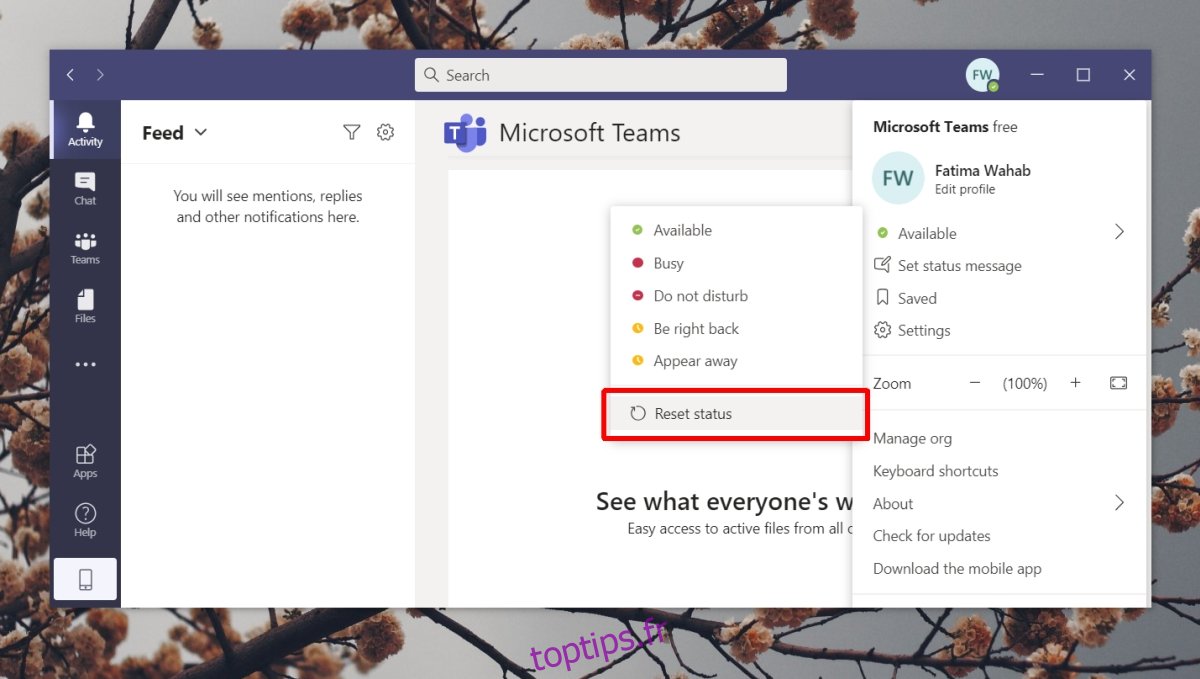
2. Modifier l’état dans Microsoft Teams
Ouvrez Microsoft Teams.
Cliquez sur l’option « Modifier l’état » dans la barre en haut.
Cliquez sur le bouton Supprimer / Corbeille pour supprimer le message d’absence du bureau.
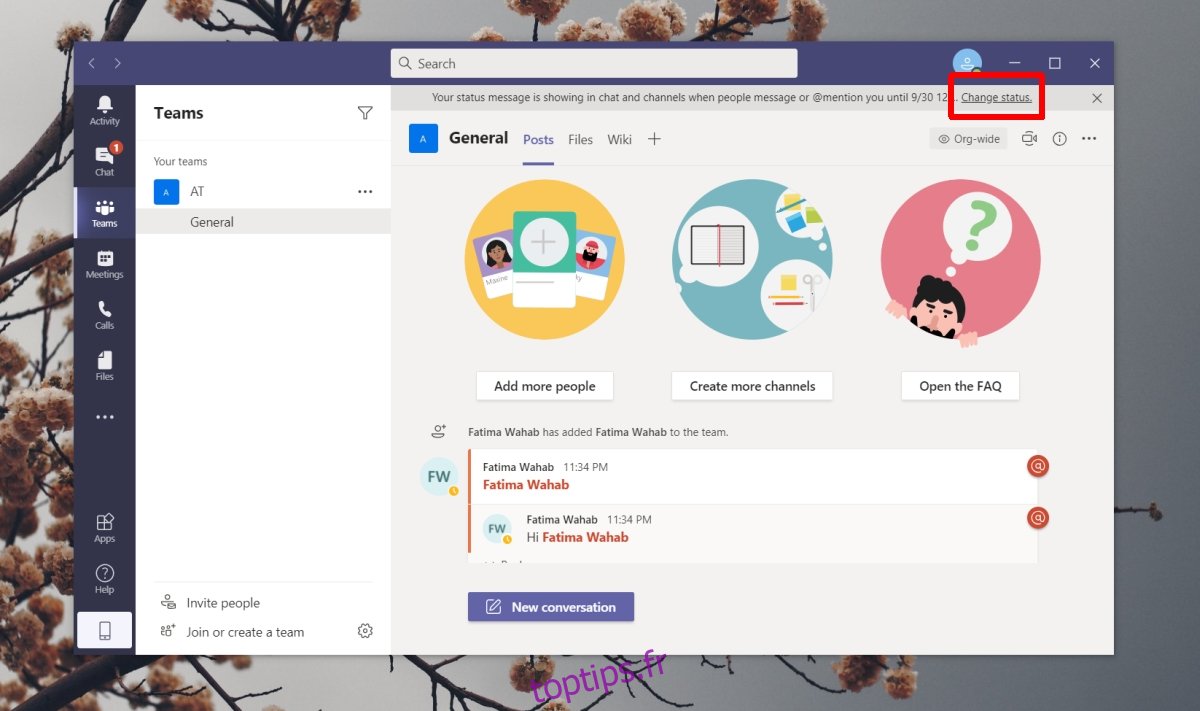
3. Vérifiez les invitations Outlook
Au cours de votre période d’absence du bureau, si vous recevez une invitation à une réunion qui tombe à ces dates, mais qui s’étend également au-delà jusqu’à des dates de retour au bureau, elles seront toutes marquées comme étant hors du bureau. Vous devrez supprimer ces invitations pour vous débarrasser de l’état d’absence du bureau dans Microsoft Teams.
Ouvrez Outlook sur votre bureau ou dans votre navigateur.
Sélectionnez le calendrier Outlook.
Double-cliquez sur une invitation à une réunion ou un événement défini sur Absent du bureau.
Une fois l’événement ouvert, ouvrez la liste déroulante Afficher comme.
Changez le statut de Absent du bureau en Libre.
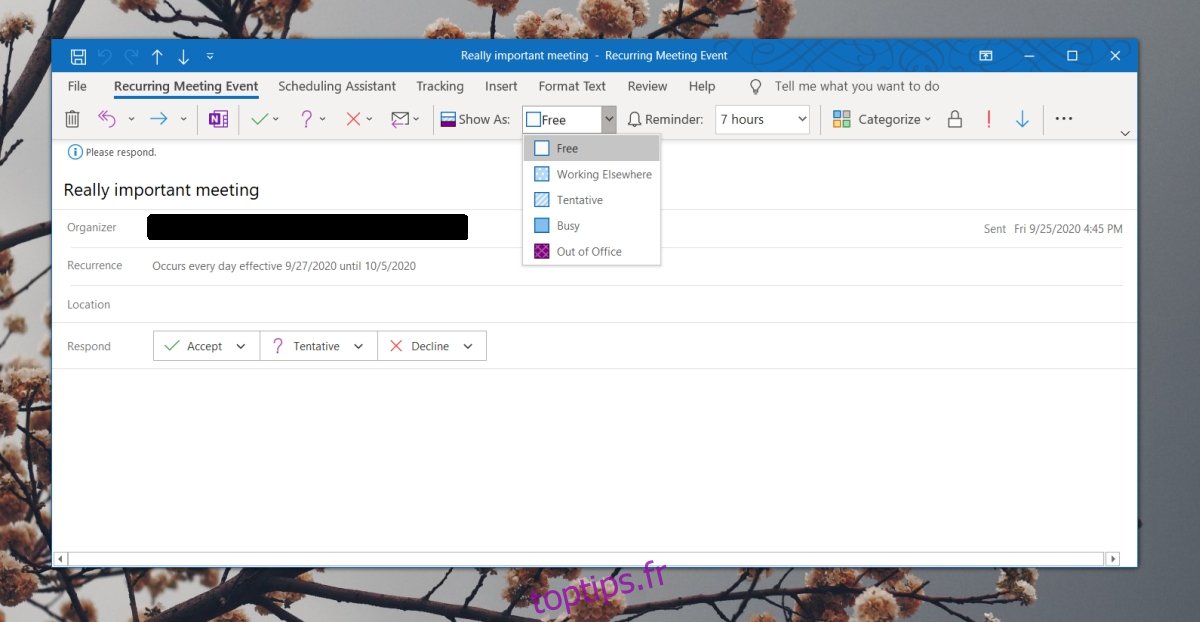
4. Désactivez les réponses automatiques dans Outlook
Un moyen simple de désactiver l’état d’absence du bureau dans Microsoft Teams consiste à le désactiver dans Outlook.
Ouvrez Outlook.
Allez dans Fichier.
Cliquez sur « Désactiver » sous Réponses automatiques.
Donnez-lui un peu de temps pour se synchroniser et votre statut Microsoft Teams deviendra Disponible.
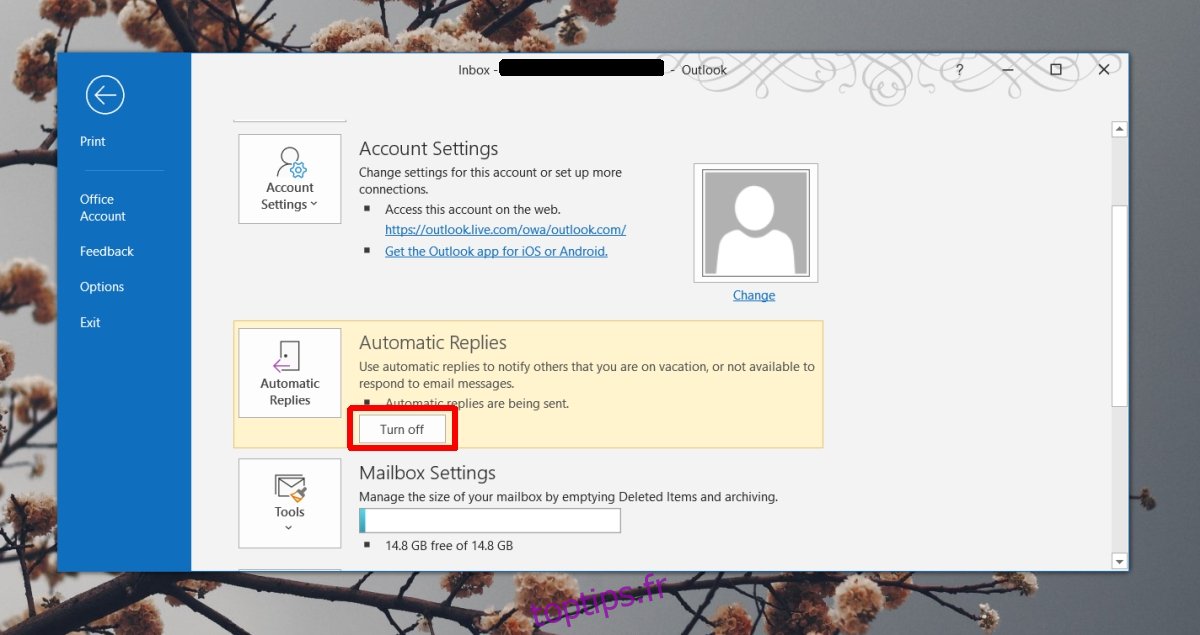
5. Supprimer le fichier des paramètres de Microsoft Teams
Microsoft Teams stocke ses paramètres dans un fichier local sur votre système. Ses paramètres se synchronisent en ligne et si vous les modifiez sur un système différent, ils se synchroniseront également avec d’autres appareils, mais cela signifie que le fichier local est mis à jour.
Si votre statut Microsoft Teams est bloqué sur Absent du bureau, essayez de supprimer le fichier de paramètres.
Ouvrez l’Explorateur de fichiers.
Collez ce qui suit dans la barre d’adresse et appuyez sur Entrée.
C:UsersYourUserNameAppDataRoamingMicrosoftTeams
Recherchez un fichier appelé settings.json.
Copiez-le dans un autre emplacement.
Supprimez le fichier de son emplacement d’origine.
Déconnectez-vous et connectez-vous à Microsoft Teams.
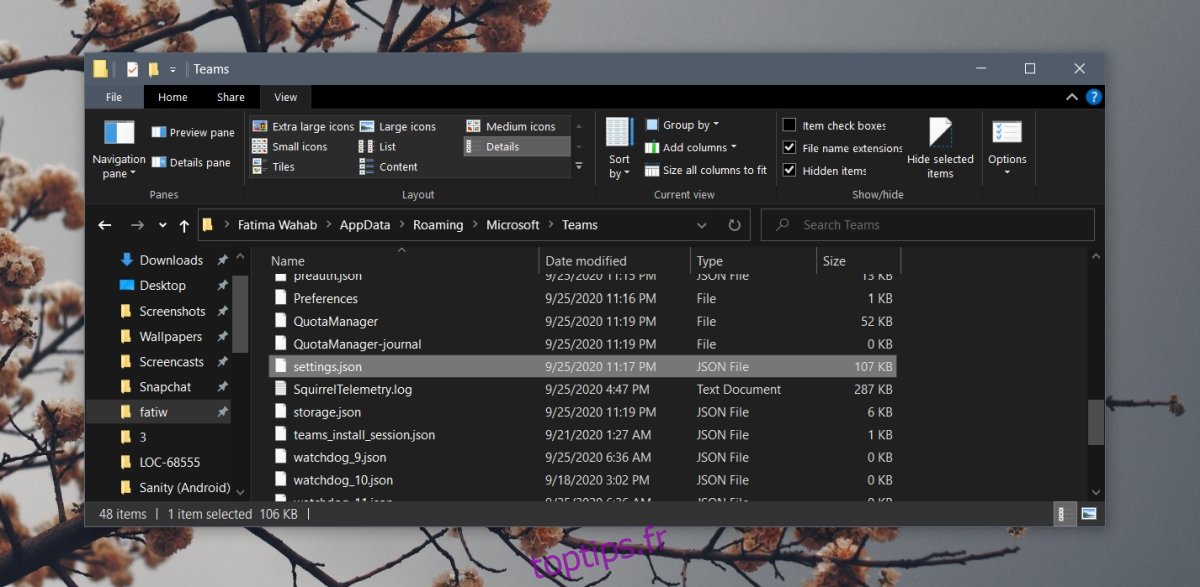
Conclusion
Le statut d’absence du bureau dans Microsoft Teams a tendance à être bloqué plus souvent lorsqu’il est synchronisé à partir d’Outlook.
L’état d’Outlook peut être synchronisé ou non, ce qui en fait un moyen peu fiable de définir l’état des équipes, mais il n’existe aucun moyen de désactiver la synchronisation entre ces deux services.